Ce mini-tutoriel a pour objectif, étape par étape, de :
- Expliquer ce qu’est Discord
- Créer un compte Discord
- Installer Discord (si besoin)
- Accéder au serveur du club de Go de Pau
- Usages du Discord
1/ Discord : kézako ?
Discord c’est une application qui permet de discuter en vocal ou à l’écrit, en groupe, un peu comme Skype par exemple (mais en mieux, vous verrez)
N’importe qui du club est le bienvenu pour utiliser le Discord pour échanger.
En ces temps un peu perturbés, il pourra servir notamment pour les un cours (avec utilisation OGS par exemple pour montrer les coups), pour des commentaires de partie, etc.
Il peut servir à vos fins personnelles pour vous organiser pour jouer une partie du tournoi interne. Egalement, si vous voulez commenter une partie après l’avoir jouée (c’est toujours plus fluide et rapide à l’oral qu’à l’écrit)
Enfin, perturbations ou non, il pourra servir pour des formats de mini-cours ou tsumego de groupes réguliers si certains sont motivés.
2/ Création d’un compte
C’est super simple !
- Accès à cette page : https://discordapp.com/register
- Saisi ton e-mail, un pseudo et un mot de passe :
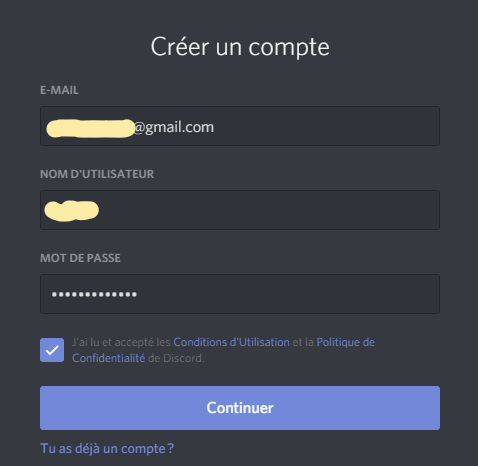
- Sur l’écran suivant, clique sur « Passer » (sauf si tu veux en savoir plus sur Discord)
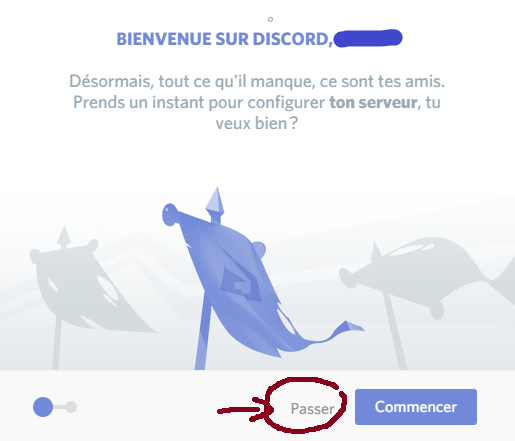
- Va dans tes e-mails et clique sur le bouton « Vérifier l’adresse email » de l’email « Vérifie ton adresse e-mail Discord » que tu viens de recevoir
Tu es normalement arrivé sur la page https://discordapp.com/channels/@me qui est la version WEB de Discord. Tu as maintenant le choix, tu peux :
- Télécharger l’application de bureau pour plus de confort
ou - Immédiatement rejoindre le Discord du club de Go
3/ Télécharger Discord
Télécharger Discord, ça se passe ici : https://discordapp.com/download
Cette version de bureau sera plus stable (meilleure qualité vocale par exemple) et plus facile d’utilisation (ton micro et tes hauts-parleurs seront plus facilement détectés). En revanche ce n’est pas du tout une étape obligatoire : à toi de voir !
4/ Rejoindre le Discord du Club
Finalement, tu peux nous rejoindre en cliquant sur le plus en haut à gauche :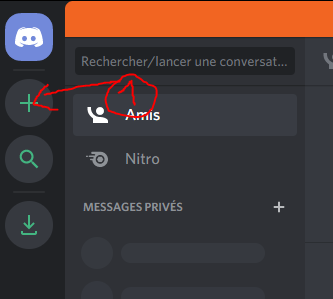
Et tu peux copier le lien suivant : https://discord.gg/7jm7x4J dans la pop-up qui s’ouvrira.
5/ Usage du Discord
Le Discord est libre, mais pour éviter que cela devienne une foire aux cochons et que personne ne s’y retrouve, il y aura quelques petites règles à suivre :
- Rejoindre un salon : il suffit de cliquer dessus (sur la barre de gauche). Tu verras des salons textuels et des salons vocaux.
- Salon textuel #general et vocal Général : n’hésite pas à discuter de tout et de rien ici (les lois s’appliquent toujours 🙂 )
- Salon textuel #cours et vocal Cours : tu es libre de t’y connecter mais l’ambiance y est un peu plus studieuse (on y parle Go et on évite de partager le dernier Tweet du-president-a-la-meche-rebelle, etc.)
- Discuter « en privé » : Si tu veux discuter avec une (ou deux) personnes en particulier, tu peux cliquer sur son pseudo et l’appeler directement
Ce serveur peut (et devrait) évoluer au cours de son utilisation donc n’hésite pas à proposer, utiliser, partager !
Divers
Des points ne sont pas clairs ? Tu veux suggérer des ajouts et/ou modifications ? Tu as une question ? Parles-en directement sur le Discord : les habitués de l’application (Fabien, JR, Siméon, etc.) te répondront : ils ont d’ailleurs tous les droits sur la gestion du serveur.
Si tu n’arrives pas à utiliser l’application ou créer un compte ? Pas de panique : envoie un mail à la liste du club et on t’aidera 🙂
